Uwaga
Dostęp do tej strony wymaga autoryzacji. Może spróbować zalogować się lub zmienić katalogi.
Dostęp do tej strony wymaga autoryzacji. Możesz spróbować zmienić katalogi.
Ważne
Od 1 maja 2025 r. usługa Azure AD B2C nie będzie już dostępna do zakupu dla nowych klientów. Dowiedz się więcej w naszych często zadawanych pytaniach.
Przed rozpoczęciem użyj selektora Wybierz typ zasad w górnej części tej strony, aby wybrać typ konfigurowanych zasad. Usługa Azure Active Directory B2C oferuje dwie metody definiowania sposobu interakcji użytkowników z aplikacjami: za pomocą wstępnie zdefiniowanych przepływów użytkowników lub w pełni konfigurowalnych zasad niestandardowych. Kroki wymagane w tym artykule są różne dla każdej metody.
Przepływ rejestracji i logowania
Zasady rejestracji i logowania umożliwiają użytkownikom:
- Zaloguj się za pomocą konta lokalnego
- Logowanie przy użyciu konta lokalnego
- Tworzenie konta lub logowanie się przy użyciu konta społecznościowego
- Resetowanie hasła
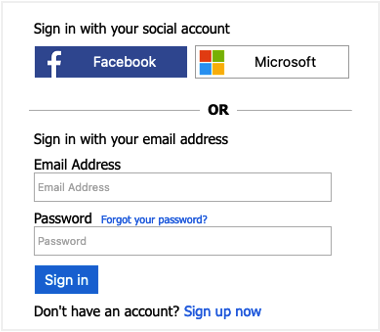
Obejrzyj to wideo, aby dowiedzieć się, jak działają zasady rejestracji i logowania użytkownika.
Wymagania wstępne
- Konto Azure z aktywną subskrypcją. Utwórz konto bezpłatnie.
- Jeśli jeszcze go nie masz, utwórz dzierżawę Azure AD B2C powiązaną z Twoją subskrypcją Azure.
Utwórz przepływ użytkownika dla rejestracji i logowania
Proces rejestracji i logowania użytkownika obsługuje zarówno rejestrację, jak i logowanie za pomocą jednej konfiguracji. Użytkownicy aplikacji są kierowani na właściwą ścieżkę w zależności od kontekstu.
Zaloguj się do witryny Azure Portal.
Jeśli masz dostęp do wielu dzierżaw, wybierz ikonę Ustawienia w górnym menu, aby przełączyć się na dzierżawę Azure AD B2C z menu Katalogi + subskrypcje.
W witrynie Azure Portal wyszukaj i wybierz pozycję Azure AD B2C.
W obszarze Zasady wybierz pozycję Przepływy użytkownika, a następnie wybierz pozycję Nowy przepływ użytkownika.
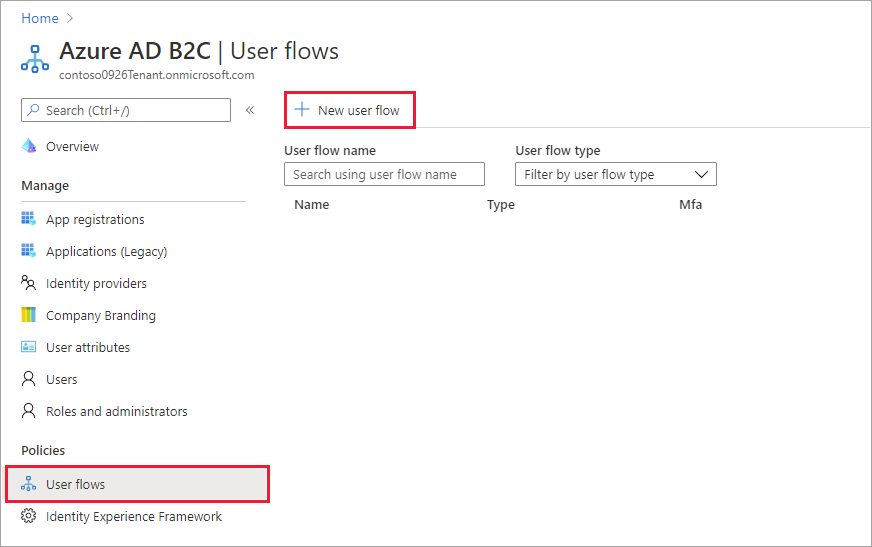
Na stronie Tworzenie przepływu użytkownika wybierz przepływ Rejestracja i logowanie użytkownika.
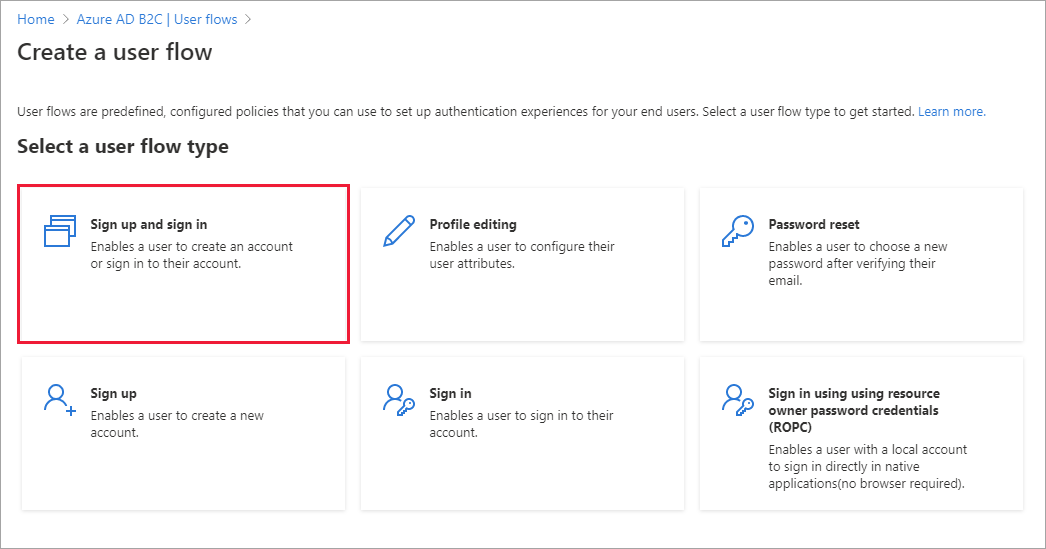
W obszarze Wybierz wersję wybierz pozycję Zalecane, a następnie wybierz pozycję Utwórz. (Dowiedz się więcej o wersjach przepływu użytkownika).
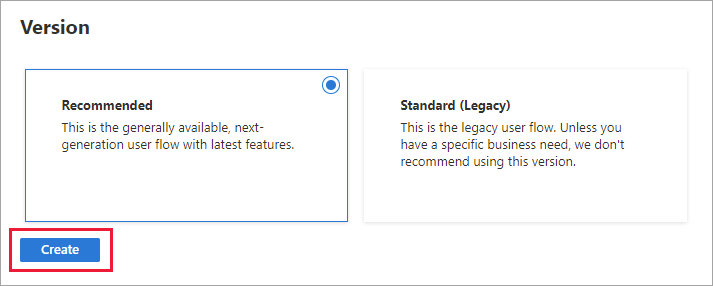
Wprowadź nazwę dla przepływu użytkownika. Na przykład signupsignin1.
W obszarze Dostawcy tożsamości wybierz co najmniej jednego dostawcę tożsamości:
- W obszarze Konta lokalne wybierz jedną z następujących pozycji: Rejestracja e-mail, Rejestracja przy użyciu identyfikatora użytkownika,Rejestracja telefoniczna, Rejestracja na telefon/adres e-mail lub Brak. Dowiedz się więcej.
- W obszarze Dostawcy tożsamości społecznościowych wybierz dowolnego z zewnętrznych dostawców tożsamości społecznościowych lub dostawców tożsamości przedsiębiorstwa, których skonfigurowałeś. Dowiedz się więcej.
W obszarze Uwierzytelnianie wieloskładnikowe, jeśli chcesz, aby użytkownicy musieli zweryfikować swoją tożsamość przy użyciu drugiej metody uwierzytelniania, wybierz typ metody i kiedy wymusić uwierzytelnianie wieloskładnikowe (MFA). Dowiedz się więcej.
Pod Dostępem warunkowym, jeśli skonfigurowałeś zasady dostępu warunkowego dla dzierżawy Azure AD B2C i chcesz je włączyć dla tego przepływu użytkownika, zaznacz pole wyboru Wymuś zasady dostępu warunkowego. Nie musisz określać nazwy zasad. Dowiedz się więcej.
W obszarze Atrybuty użytkownika i oświadczenia tokenu wybierz atrybuty, które chcesz zebrać od użytkownika podczas rejestracji, oraz oświadczenia, które mają zostać zwrócone w tokenie. Aby uzyskać pełną listę wartości, wybierz pozycję Pokaż więcej, wybierz wartości, a następnie wybierz przycisk OK.
Uwaga / Notatka
Możesz również utworzyć atrybuty niestandardowe do użycia w dzierżawie usługi Azure AD B2C.
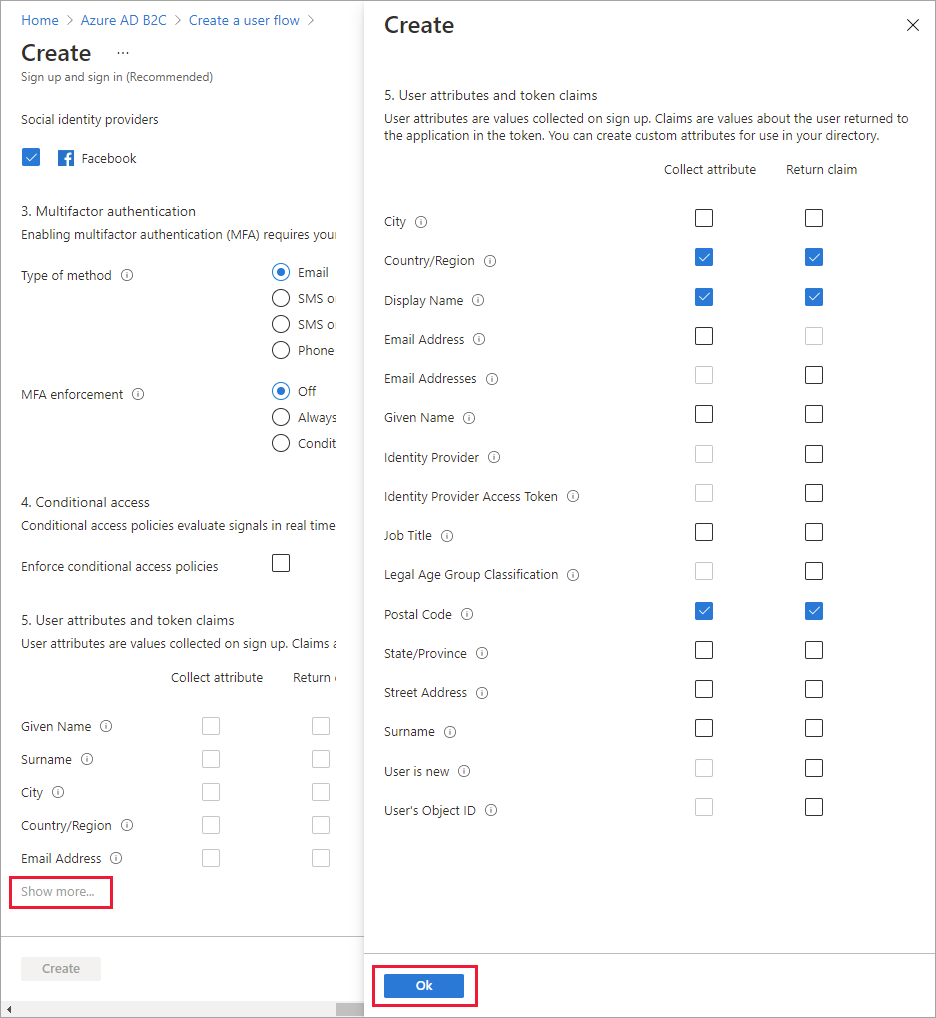
Wybierz pozycję Utwórz , aby dodać przepływ użytkownika. Prefiks B2C_1 jest automatycznie poprzedzony nazwą.
Postępuj zgodnie z instrukcjami, aby obsłużyć przepływ "Nie pamiętam hasła?" w zasadach rejestracji lub logowania.
Zmień kolejność formularza rejestracji
Dowiedz się , jak zmienić rozmieszczenie pól wejściowych przepływu użytkownika dla kont lokalnych
Testowanie przepływu użytkownika
Wybierz utworzony przepływ użytkownika, aby otworzyć jego stronę przeglądu, a następnie wybierz pozycję Uruchom przepływ użytkownika.
W polu Aplikacja wybierz aplikację internetową o nazwie webapp1 , która została wcześniej zarejestrowana. Adres URL odpowiedzi powinien zawierać wartość
https://jwt.ms.Kliknij pozycję Uruchom przepływ użytkownika, a następnie wybierz pozycję Zarejestruj się teraz.
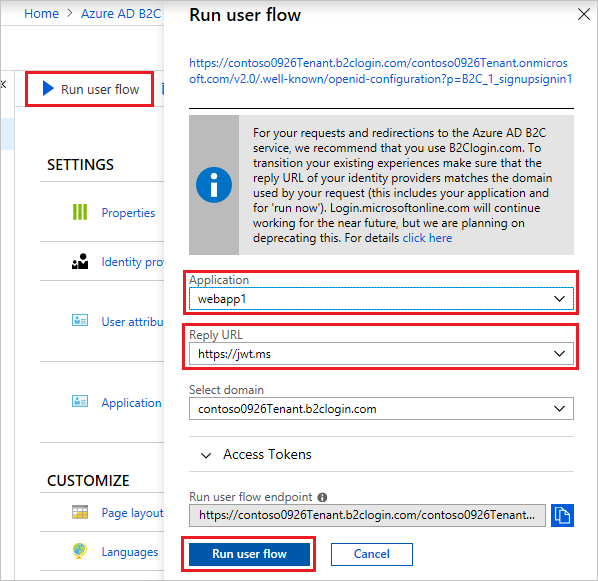
Wprowadź prawidłowy adres e-mail, kliknij pozycję Wyślij kod weryfikacyjny, wprowadź otrzymany kod weryfikacyjny, a następnie wybierz pozycję Weryfikuj kod.
Wprowadź nowe hasło i potwierdź hasło.
Wybierz kraj i region, wprowadź nazwę, którą chcesz wyświetlić, wprowadź kod pocztowy, a następnie kliknij przycisk Utwórz. Token jest zwracany do
https://jwt.msi powinien być wyświetlany tobie.Teraz możesz ponownie uruchomić przepływ użytkownika i powinno być możliwe zalogowanie się przy użyciu utworzonego konta. Zwrócony token zawiera oświadczenia dotyczące kraju/regionu, nazwy i kodu pocztowego, które wybrałeś.
Uwaga / Notatka
Doświadczenie "Uruchom przepływ użytkownika" nie jest obecnie zgodne z typem adresu URL odpowiedzi SPA przy użyciu przepływu kodu autoryzacji. Aby użyć funkcji "Uruchamianie przepływu użytkownika" z tego rodzaju aplikacjami, zarejestruj adres URL odpowiedzi typu "Web" i włącz niejawny przepływ zgodnie z opisem tutaj.
Tworzenie zasad rejestracji i logowania
Zasady niestandardowe to zestaw plików XML przekazywanych do dzierżawy usługi Azure AD B2C w celu zdefiniowania ścieżek użytkowników. Udostępniamy pakiety startowe z kilkoma wstępnie utworzonymi zasadami, takimi jak rejestracja i logowanie, resetowanie hasła i zasady edytowania profilów. Aby uzyskać więcej informacji, zapoznaj się z Rozpocznij korzystanie z zasad niestandardowych w usłudze Azure AD B2C.
Dalsze kroki
- Dodaj logowanie za pomocą dostawcy tożsamości społecznościowych.
- Konfigurowanie przepływu resetowania hasła.